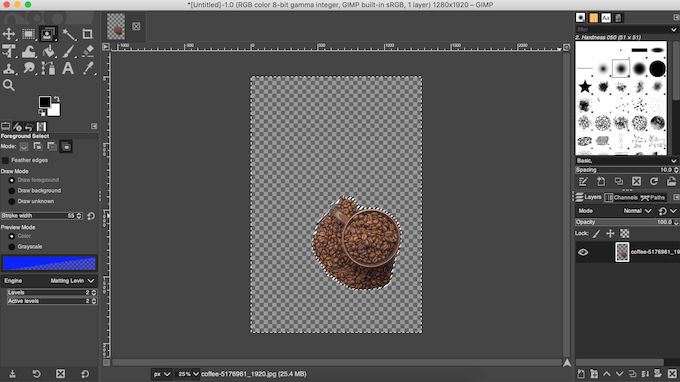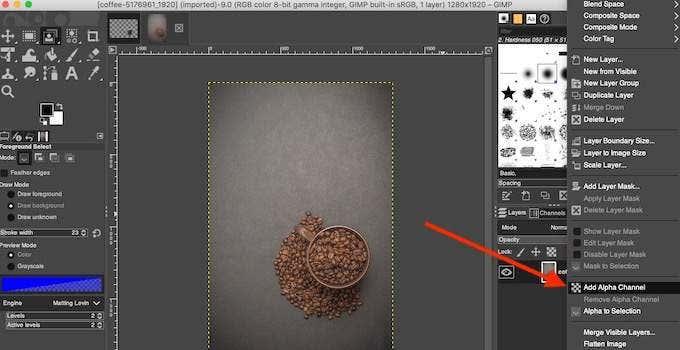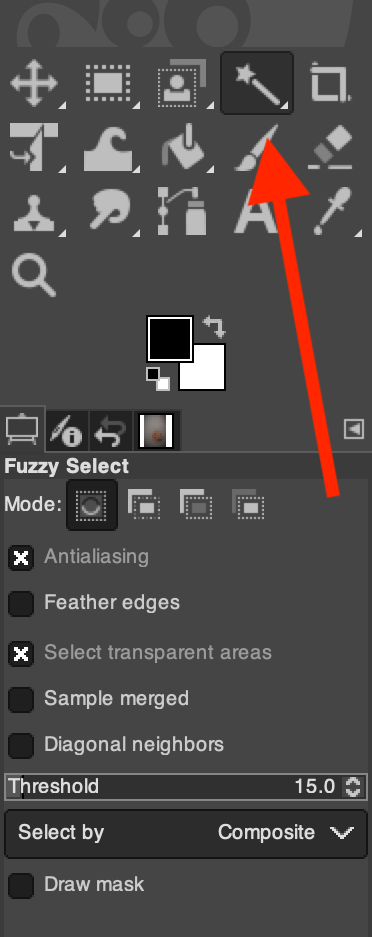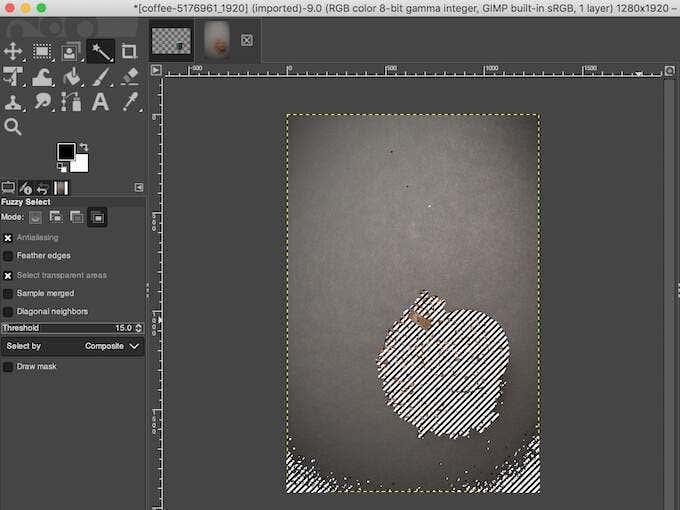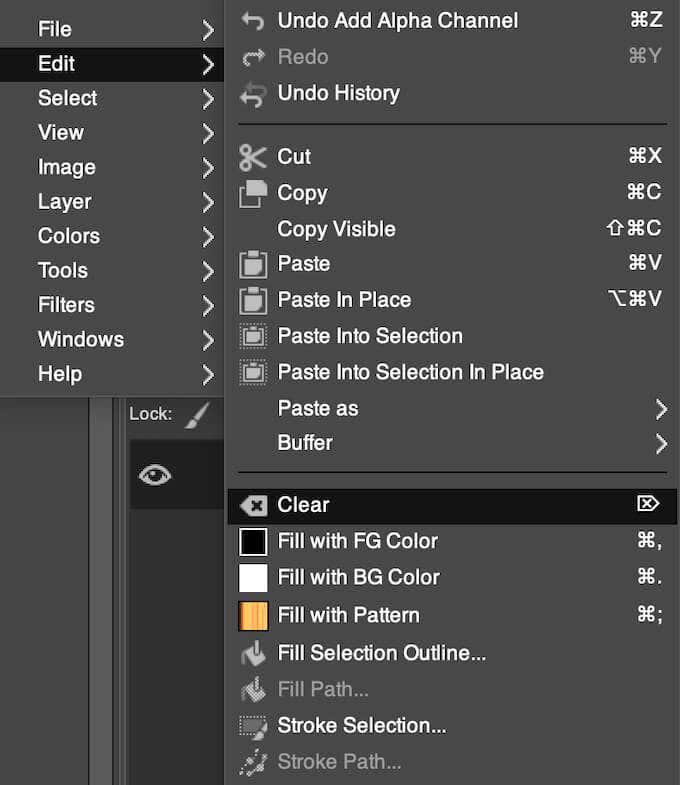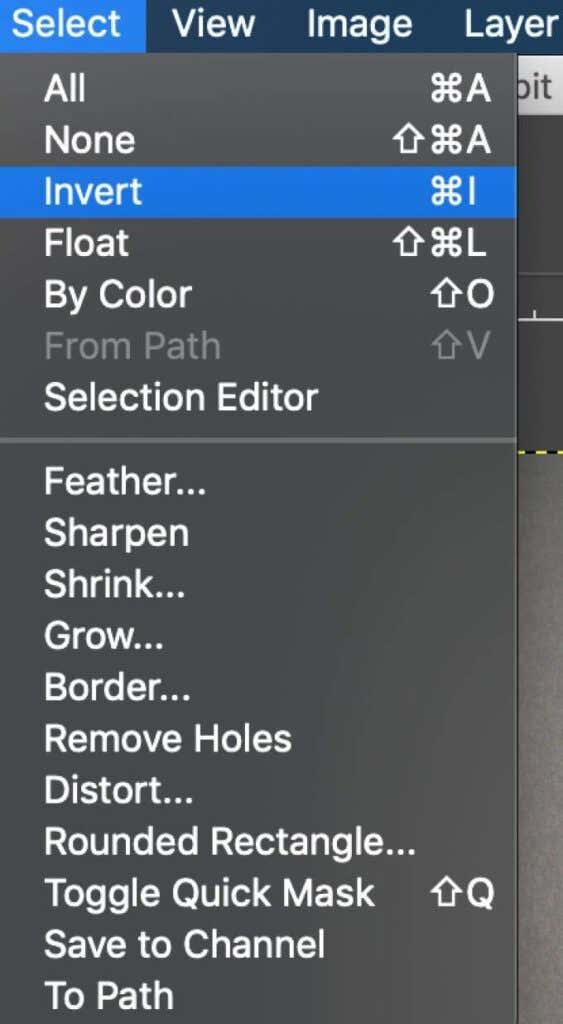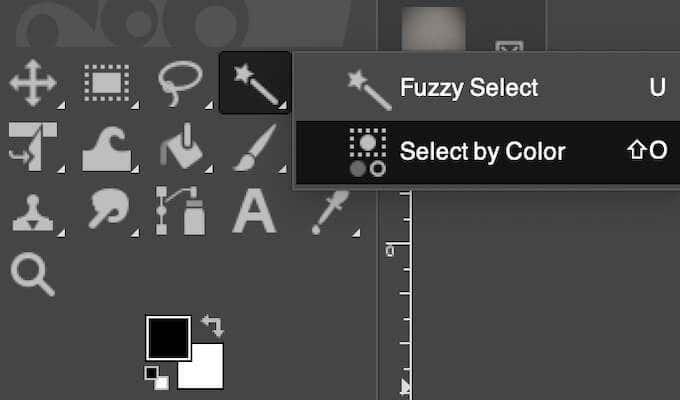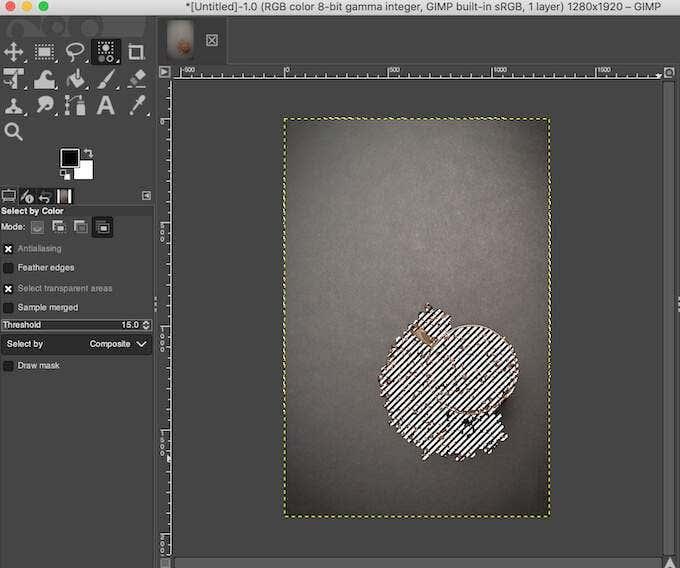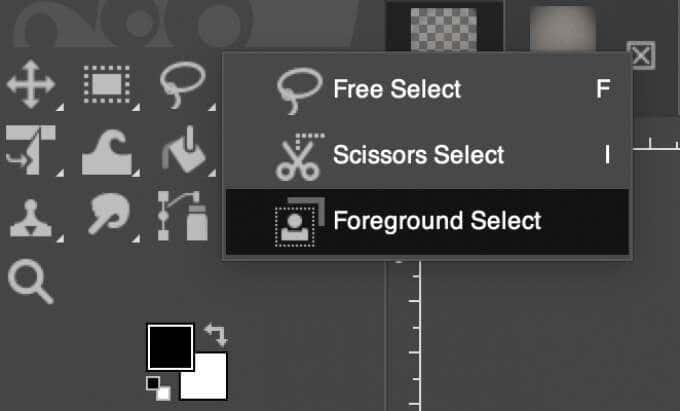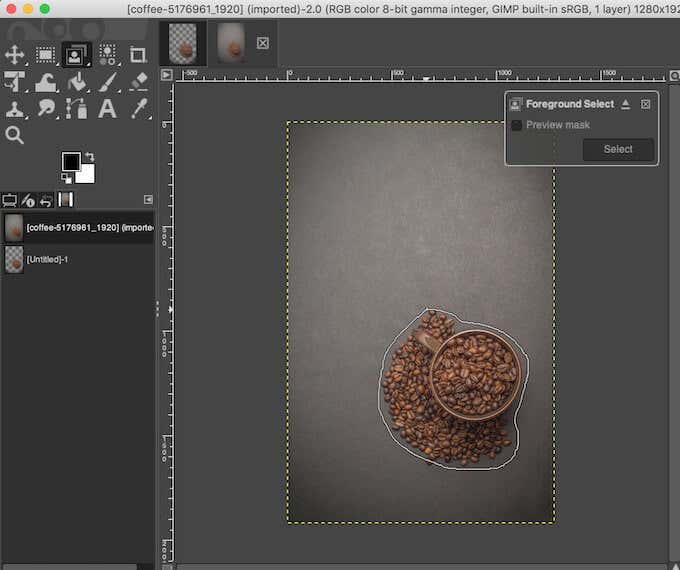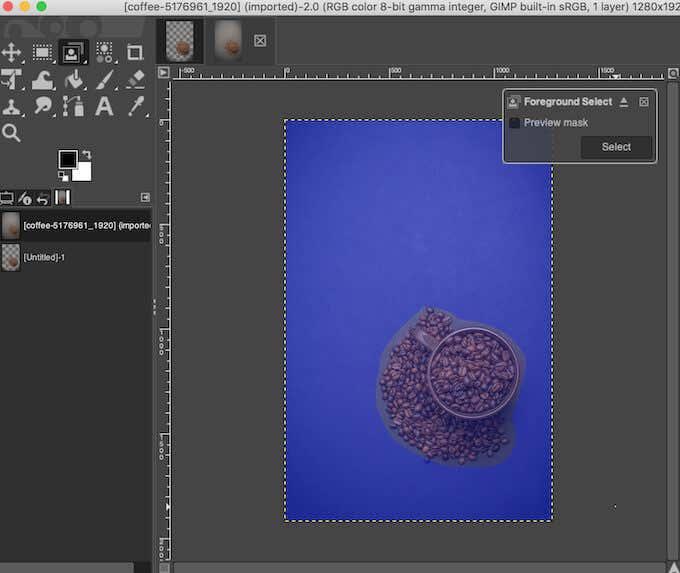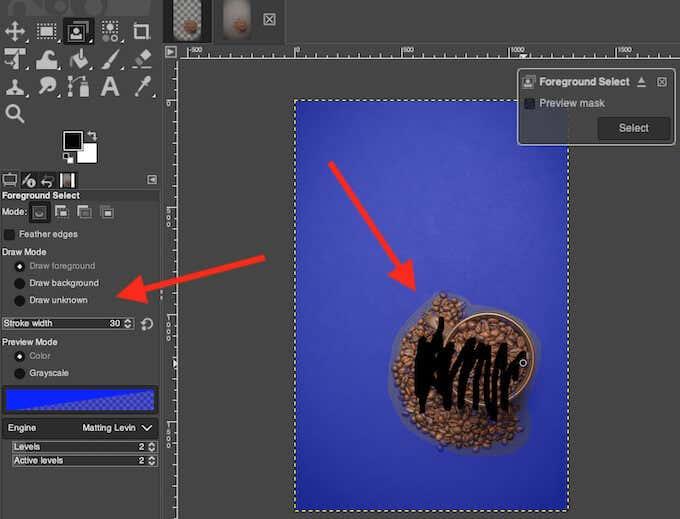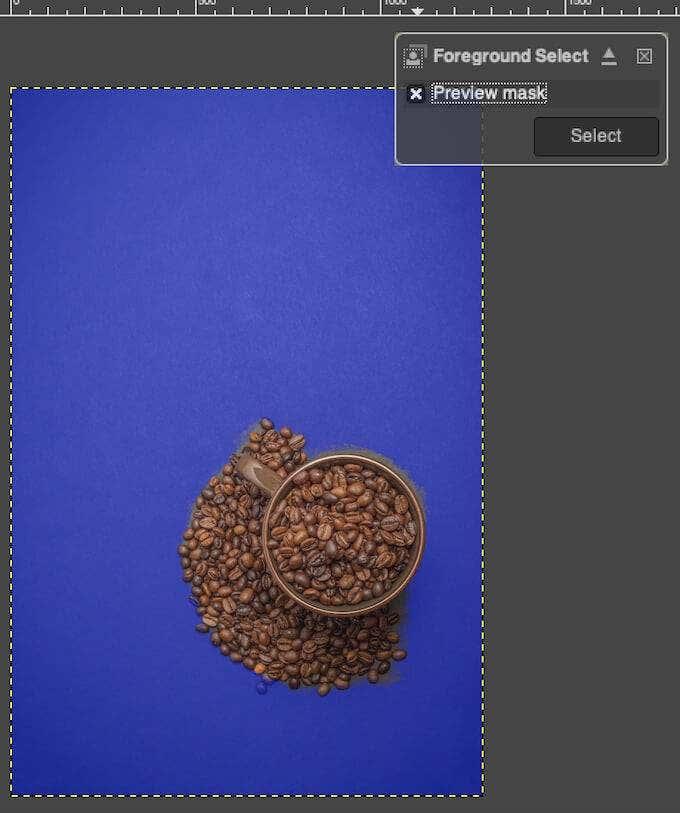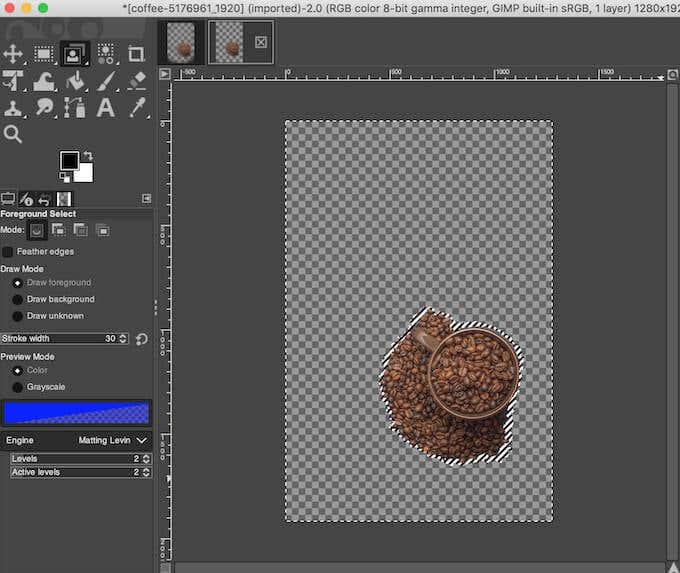Mis juhtub, kui teil on vaja kasutada segase taustaga pilti, mis teile ei meeldi? Saate selle tausta eemaldada või muuta läbipaistvaks samamoodi, nagu saate vabaneda pildi taustal olevatest soovimatutest detailidest, või eemaldada tausta täielikult ja asendada see millegi muuga.
Kui olete GIMP-i varem kasutanud, siis teate, et see tarkvara muudab kvaliteetsete piltide ja kujunduste loomise äärmiselt lihtsaks. Samuti ei pea te GIMPis läbipaistva tausta loomiseks olema kogenud kasutaja. Siin on mõned lihtsad meetodid, mida saate kasutada pildi tausta eemaldamiseks või läbipaistvaks muutmiseks, kui olete GIMP-i algaja kasutaja .
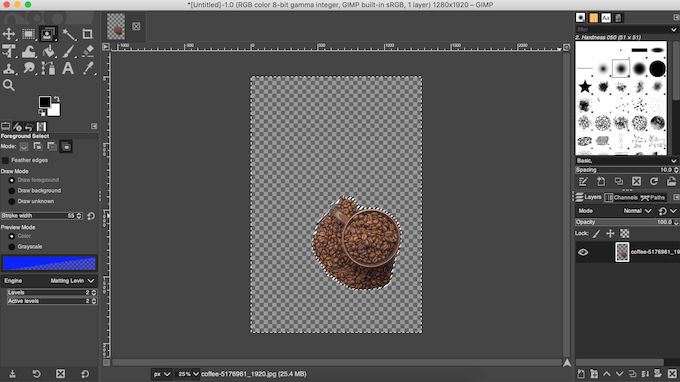
Kuidas GIMPis läbipaistvat tausta luua
Sõltuvalt pildi tüübist on GIMP-il mõned erinevad tööriistad, mida saate kasutada tausta läbipaistvaks muutmiseks. Mõnda neist on lihtsam kasutada, samas kui teised nõuavad GIMP-i kasutamise kogemust. Valige teile sobiv meetod ja vaadake, kas see töötab teie pildiga.
Kuidas muuta keerulise pildi taust läbipaistvaks
Üks lihtsamaid viise GIMPis läbipaistva tausta loomiseks on kasutada tööriista Fuzzy Select. See võimaldab teil valida pildi alasid värvide sarnasuse alusel. See toimib suurepäraselt, kui töötava pildi taustal on erinevad värvid ja struktuurid, mida peate kustutama.
Pildi tausta läbipaistvaks muutmiseks Fuzzy Selecti abil järgige alltoodud samme.
- Avage oma pilt GIMPis.
- Valige ekraani paremas alanurgas pildikiht. Paremklõpsake seda ja valige Lisa alfakanal . See tagab, et kustutate tausta läbipaistvaks, mitte valgeks või mustaks. Kui valik Lisa alfakanal on hall, siis on see teie pildil juba olemas ja olete valmis.
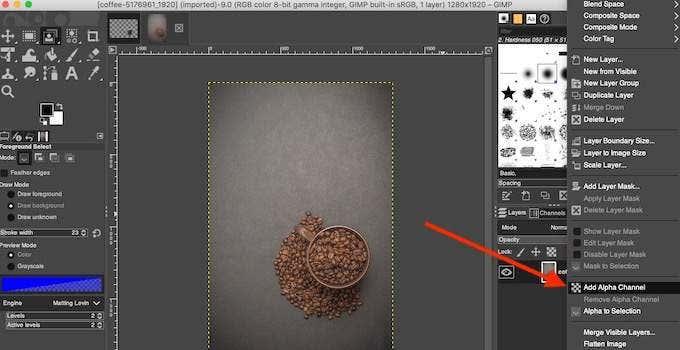
- Valige ekraani vasakus ülanurgas tööriistapaneelilt tööriist Fuzzy Select .
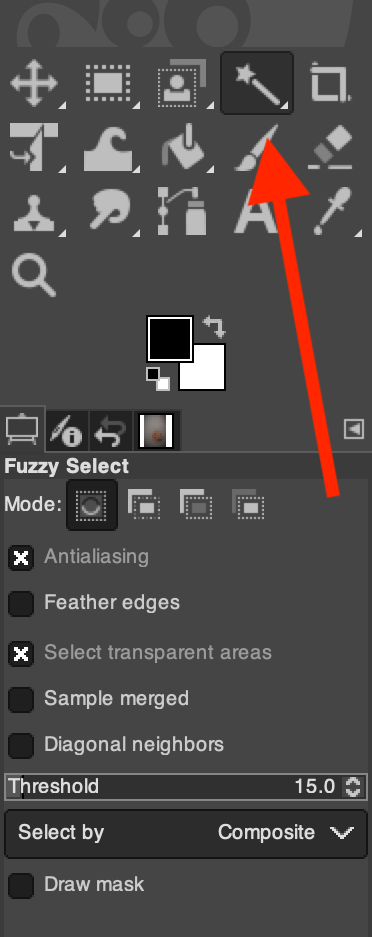
- Kasutades Fuzzy Select, looge valikuala kas objekti või pildi tausta kasutades. Valige, mis on lihtsam. Lihtsalt klõpsake objektil (või taustal) ja lohistage seda ning GIMP loob nutika valiku. Sellele valikule käsitsi lisamiseks hoidke all tõstuklahvi ja jätkake kursori lohistamist ümber objekti. Alade valikust eemaldamiseks hoidke kursorit ümber objekti lohistades all klahvi Control (Windows) või Command (Maci puhul).
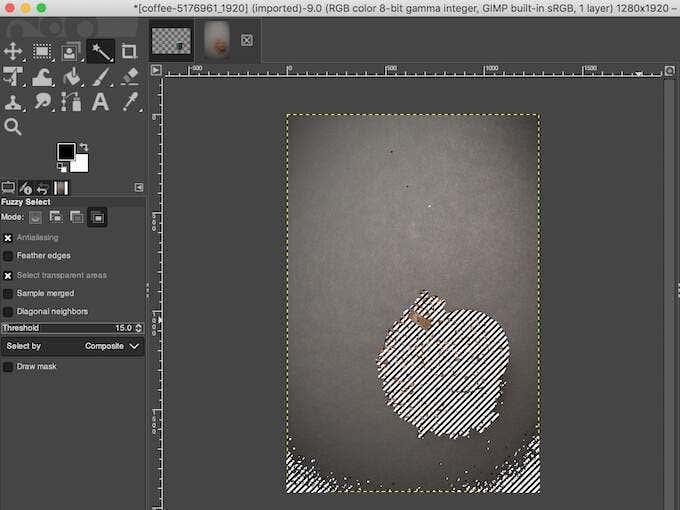
- Kui valisite tausta, valige Kustuta (Windowsi puhul) või Redigeeri > Tühjenda (Maci puhul), et muuta pildi taust läbipaistvaks.
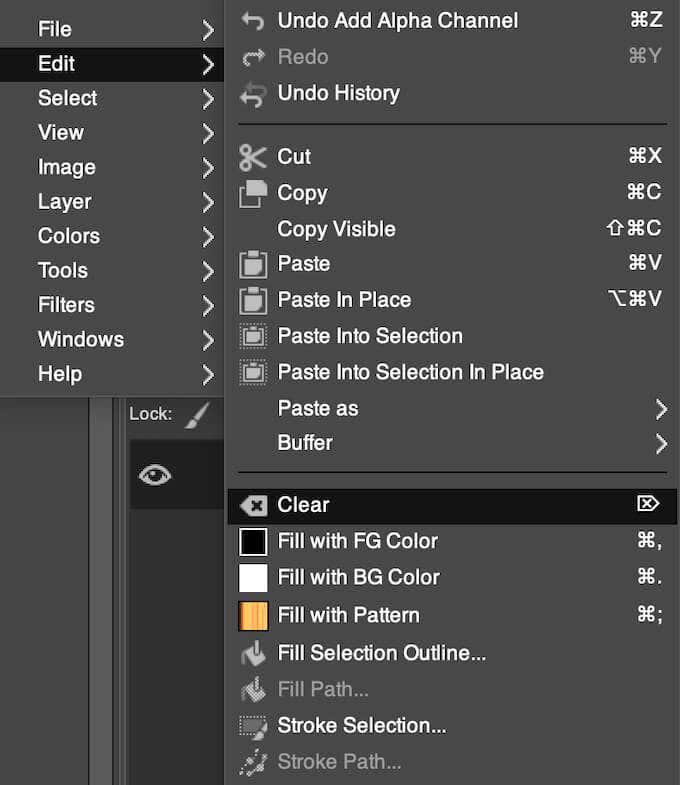
- Kui valisite selle asemel teema, avage kõigepealt Select > Invert . Seejärel jätkake pildi tausta eemaldamist.
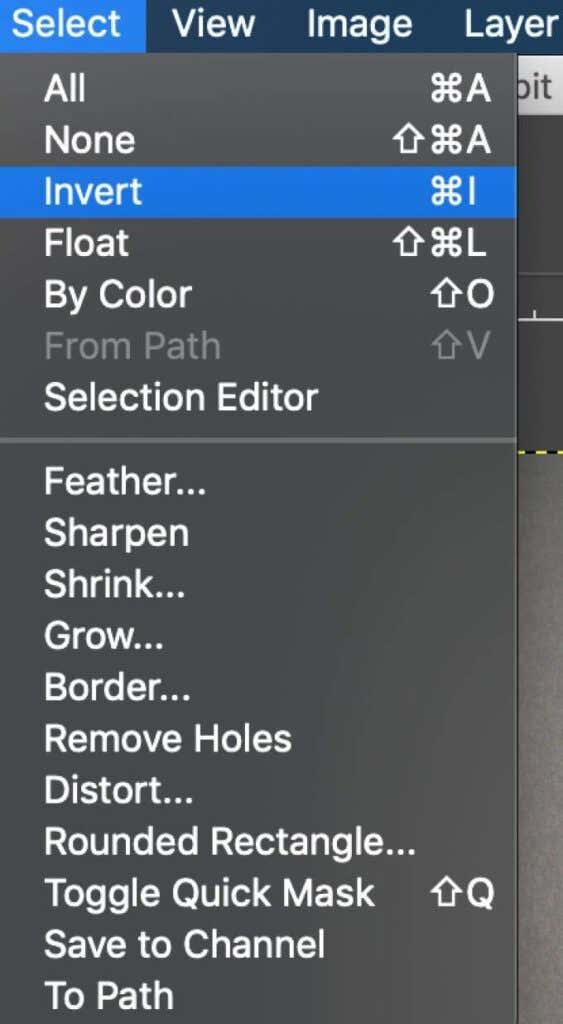
Kui teie pildil on keerukas taust erinevate värvide, objektide ja struktuuridega, peate võib-olla seda protsessi kordama.
Kuidas muuta ühevärviline taust läbipaistvaks
Teine lihtne viis GIMPis läbipaistva tausta loomiseks on tööriista Vali värvi järgi kasutamine. See meetod sobib suurepäraselt, kui teie pildil on kindel taust, mis koosneb ühest värvist. Värvi järgi valimine kasutab ka nutikat valikut, mis aitab teil pildi tausta sekunditega eemaldada.
Värvi järgi valimise kasutamiseks läbipaistva tausta loomiseks järgige alltoodud samme.
- Avage oma pilt GIMPis.
- Valige ekraani paremas alanurgas pildikiht. Paremklõpsake seda ja valige Lisa alfakanal .
- Valige tööriist Vali värvi järgi . Kui te ei leia seda ekraani vasakus ülanurgas tööriistapaneelilt, paremklõpsake tööriistal Fuzzy Select ja otsige see sealt üles. Selle tööriista saate valida ka kiirklahviga Shift + O .
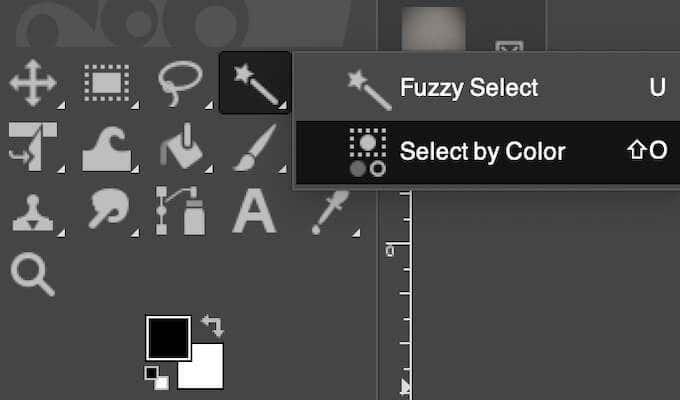
- Valige oma pildi taustal klõpsates ala, mille soovite läbipaistvaks muuta. Sellele valikule käsitsi lisamiseks klõpsake ja lohistage seda paremale, kuni olete kogu soovitud ala valitud. Alade eemaldamiseks valikust klõpsake ja lohistage vasakule. Samuti saate valikut suurendada, hoides all tõstuklahvi ja klõpsates pildi muul alal.
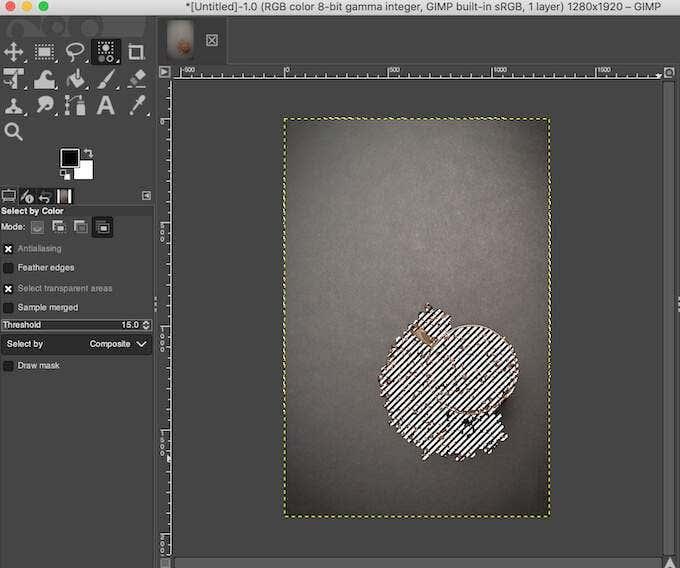
- Kui olete valitud alaga rahul, valige tausta läbipaistvaks muutmiseks Kustuta (Windowsi puhul) või Redigeeri > Tühjenda (Maci puhul).

Sarnaselt Fuzzy Selectiga saate teha valiku oma pildi objektist, mitte taustast. Seejärel minge valikusse Vali > Inverteeri ja eemaldage taust, valides Kustuta (Windowsi puhul) või Redigeeri > Tühjenda (Maci puhul).
Kuidas muuta üksikasjaliku objektiga pildi taust läbipaistvaks
Kui töötate pildiga, millel on palju väikeseid detaile, näiteks juukseid või riideesemeid, mida te ei soovi välja kärpida, kasutage tausta eemaldamiseks ja läbipaistvaks muutmiseks tööriista Foreground Select.
GIMPis läbipaistva tausta loomiseks esiplaani valimise abil järgige alltoodud samme.
- Avage oma pilt GIMPis.
- Valige ekraani paremas alanurgas pildikiht. Paremklõpsake seda ja valige Lisa alfakanal .
- Valige esiplaani valimise tööriist. Kui te ei leia seda ekraani vasakus ülanurgas tööriistapaneelilt, paremklõpsake vaba valiku tööriista ja leidke see sealt.
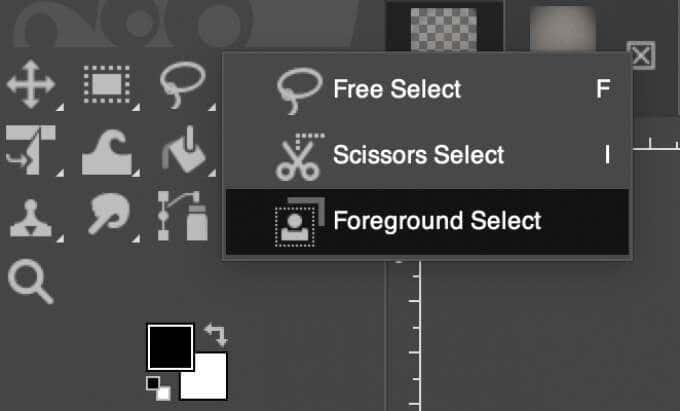
- Seekord kasutage tööriista, et valida ala, kus on pigem objekt kui taust. Kui tööriist on valitud, tõmmake selle ümber kontuur. Kontuur ei pea olema täpne, piisab ligikaudsest valikust.
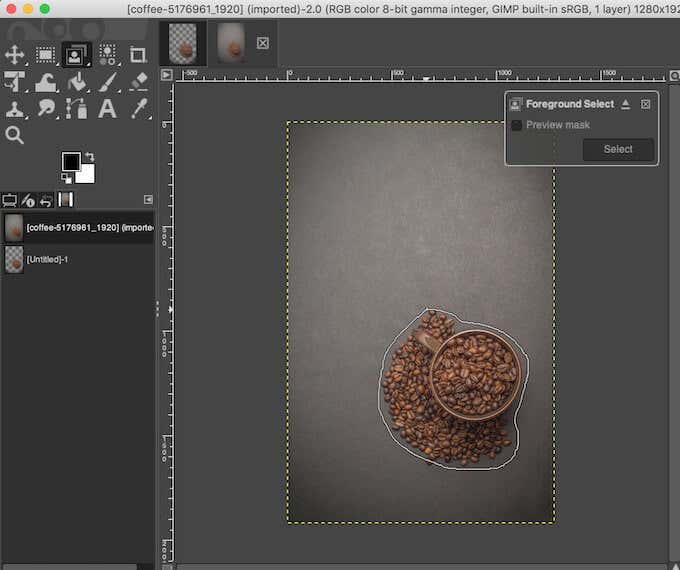
- Maski loomiseks valige klaviatuuril Enter . Näete, et teie pildi taust muutub tumesiniseks ja objekt helesiniseks.
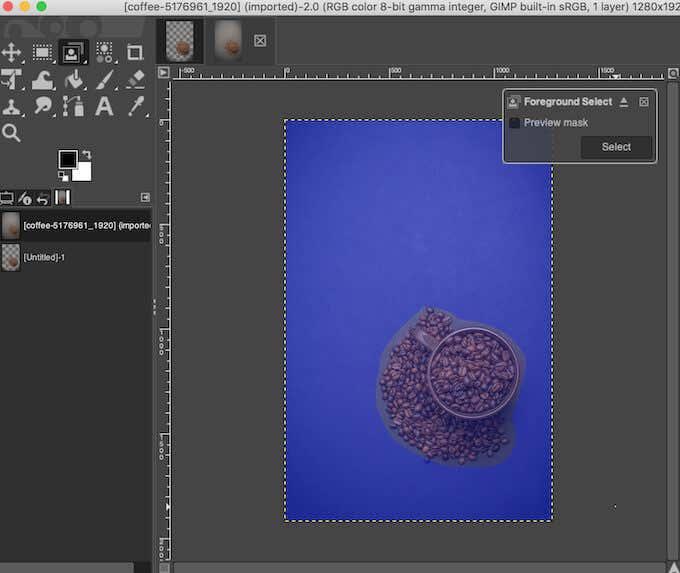
- Objekti täpsema kontuuri loomiseks kasutage selle pintsliga värvimiseks. Pintsli suuruse suurendamiseks või vähendamiseks saate valida joone laiuse ekraani vasakus servas esiplaani valimise menüüs.
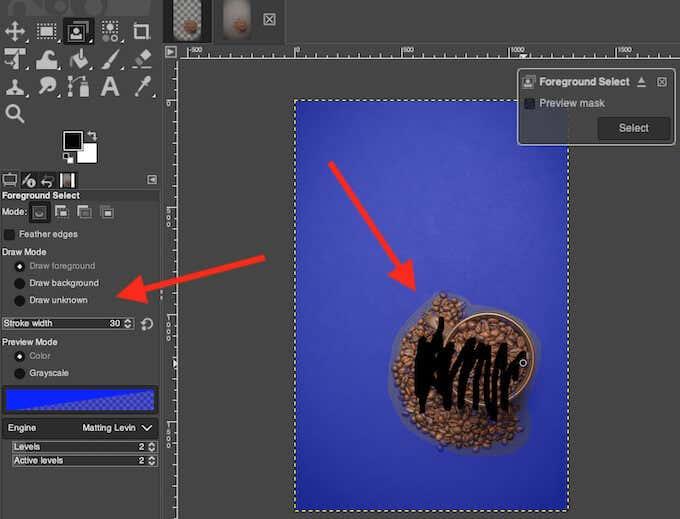
Kui objekti sees on ala, mida te ei soovi valida (või soovite muuta koos taustaga läbipaistvaks), valige ekraani vasakus servas jaotises Joonistusrežiim suvand Joonista taust ja kasutage pintsliga ala piirjooni. Kui valite režiimi Joonista tundmatu , saate oma objektile lisada pildi mis tahes eraldi ala, kui te ei soovi, et see muutuks koos ülejäänud taustaga läbipaistvaks.
- Valige hüpikboksis Esiplaani valimine mask Eelvaate mask , et näha, kuidas teie objekti mask eelvaaterežiimis välja näeb.
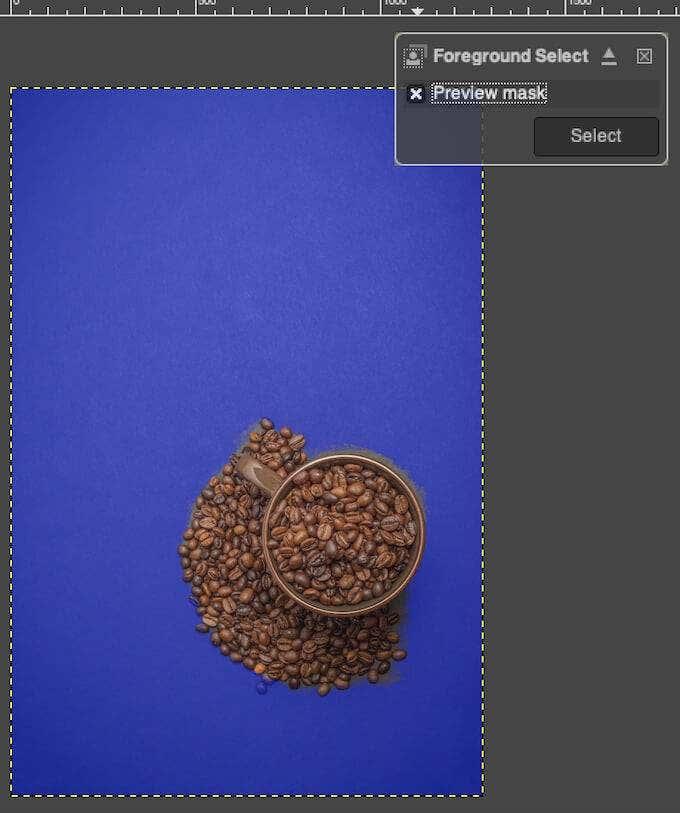
- Kui olete valikuga rahul, valige selle lõpetamiseks klaviatuuril sisestus või hüpikaknas Vali .
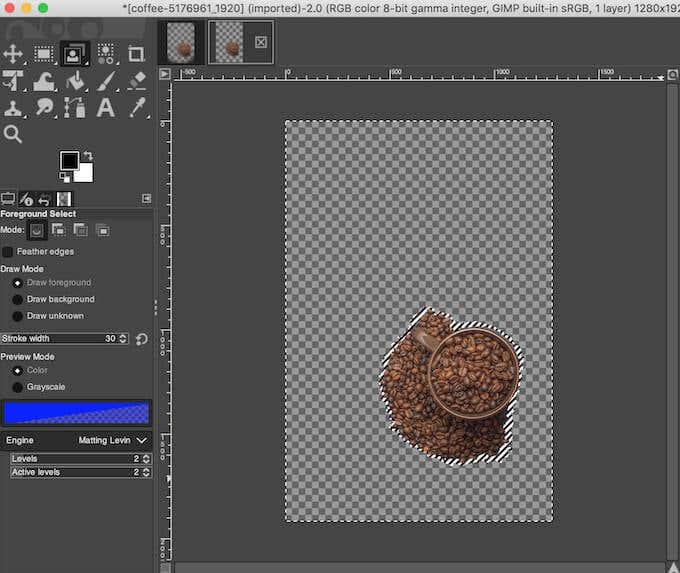
- Valiku ümberpööramiseks valige Vali > Inverteeri .
- Tausta läbipaistvaks muutmiseks valige Kustuta (Windows) või Redigeeri > Tühjenda (Maci puhul).
Õppige uusi viise tausta läbipaistvaks muutmiseks
GIMP teeb peaaegu igat tüüpi piltide tausta eemaldamise lihtsaks. Kuigi me käsitlesime siin ainult algajasõbralikke meetodeid, leiate tarkvaraga lähemalt tutvudes, et GIMP-il on rohkem tööriistu, mida saate oma pildi tausta redigeerimiseks kasutada.
Kui te ei ole GIMPi fänn, saate oma fotode tausta läbipaistvaks muutmiseks kasutada ka erinevat tarkvara, näiteks Photoshopi .
Kas olete varem läbipaistva tausta loomiseks kasutanud GIMP-i? Millist meetodit kasutasite? Jagage oma kogemusi GIMP-iga töötamise allolevas kommentaaride jaotises.